Rubyのテキストファイル
(テキストは文字という意味です。文字のファイルという意味です。
ですから、普通のワープロの文書と基本的に同じであると考えて下さい。)
を編集して、
Rubyを体験してみましょう。
TeraPadを起動して、
#! ruby -Ks
puts "はじめてのRuby体験"

と記述して下さい。
(記述の意味は後ほど説明します。)
そして、Rubyのテキストファイルを保存する専用のフォルダを作り、
1.rbというファイル名で保存します。
ここでは、D:\ドライブ
(ハードディスク=記憶装置を普通いくつか(2つが多い)に区切って使います。
その区切ったひとつひとつをドライブといいます。)
にrubyというフォルダを作るという前提で説明します。
まず、エクスプローラーを起動します。
(エクスプローラーが、分からない人はお父さんかお母さんに聞いてね。
Windows8以前だったら、スタートメニューでコンピュータをクリックしても大丈夫だよ。)
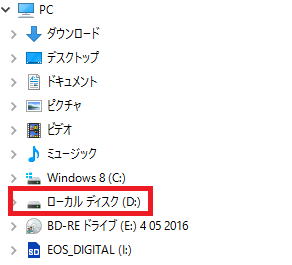
D:を右クリックをして、
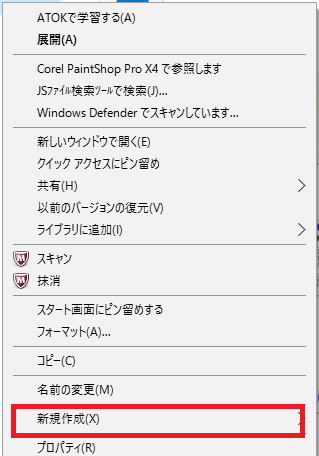
新規作成→フォルダをクリック。
これでD:にrubyというフォルダが出来ました。
フォルダを作ったところで、
TeraPadに戻り、ファイル→名前を付けて保存
を選び、フォルダを今作ったD:\rubyにして、
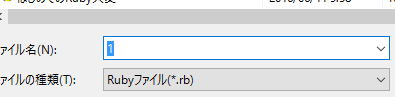
ファイル名を1として、ファイルの種類をRubyファイル(*.rb)として、
保存ボタンを押します。
Rubyのファイルは、テキストファイル=文字のファイルで、
ワープロのファイルと基本的に同じですから、
ファイル名の付け方は、基本的には自由です。
ですから、1は全角でも半角でもよいのですが、
ここでは半角にしておいて下さい。
また、ファイルの種類は
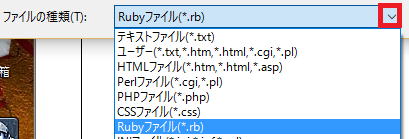
赤い囲いところをクリックすることによって選ぶことが出来ます。
後にRubyのファイルを開くときにもファイルの種類を
Rubyファイル(*.rb)にすることを忘れないで下さい。
